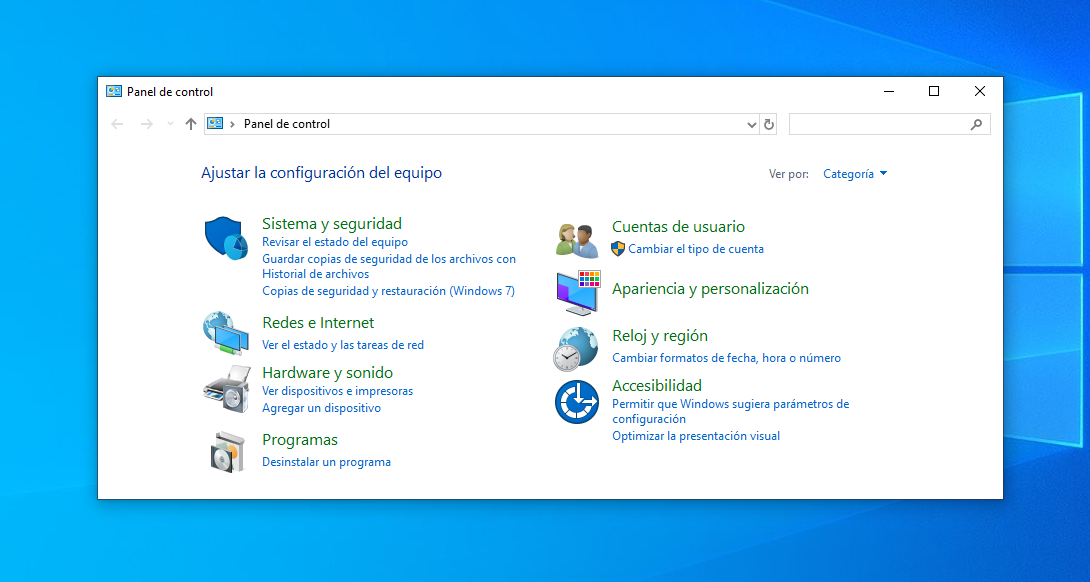 Con Windows 8, Microsoft se propuso simplificar la experiencia de usuario en un nuevo mundo centrado en lo táctil. Eso significó empujar al Panel de Control de vieja escuela a un segundo plano traer al frente una nueva app de Configuración más preparada para ser táctil. En esta guía vamos a ver cómo encontrar el Panel de Control en Windows.
Con Windows 8, Microsoft se propuso simplificar la experiencia de usuario en un nuevo mundo centrado en lo táctil. Eso significó empujar al Panel de Control de vieja escuela a un segundo plano traer al frente una nueva app de Configuración más preparada para ser táctil. En esta guía vamos a ver cómo encontrar el Panel de Control en Windows.
Tanto el Panel de Control como la app de Configuración tienen la misma función: Proporcionar medios para personalizar y controlar la experiencia de Windows 10. Ahora que nos acercamos al cuarto aniversario de Windows 10, la mayoría de los usuarios prefieren la app de Configuración (incluso en el modo Escritorio) simplemente porque es cómodo.
Pero si miramos más detenidamente, vemos que Microsoft todavía reparte los ajustes de Windows 10 entre ambos apartados. Por ejemplo, puedes crear cuentas desde la app de Configuración, pero solo puedes cambiar tu tipo de cuenta a través del Panel de Control. ¿Quieres un tema diferente? Usa la app de Configuración. ¿Quieres cambiar la configuración de las DNS? Hazlo a través del Panel de Control.
Dicho esto, ambos son realmente necesarios para la gestión completa de tu PC. Aquí presentamos nuestra guía sobre cómo acceder al Panel de Control en Windows 10.
Usando el Menú Inicio
1. Pincha en el botón Inicio.
2. Desplázate hacia abajo y pincha en expandir la carpeta de Sistema de Windows en el Menú Inicio.
3. Selecciona Panel de Control.
Usando Cortana
1. Escribe Panel de Control en el campo de búsqueda de Cortana en la barra de herramientas.
2. Pincha en el Panel de Control en los resultados
Usando la app de Configuración
1. Pincha en el botón Inicio y selecciona el icono de «engranaje» en el menú Inicio. Esto abre la app de Configuración.
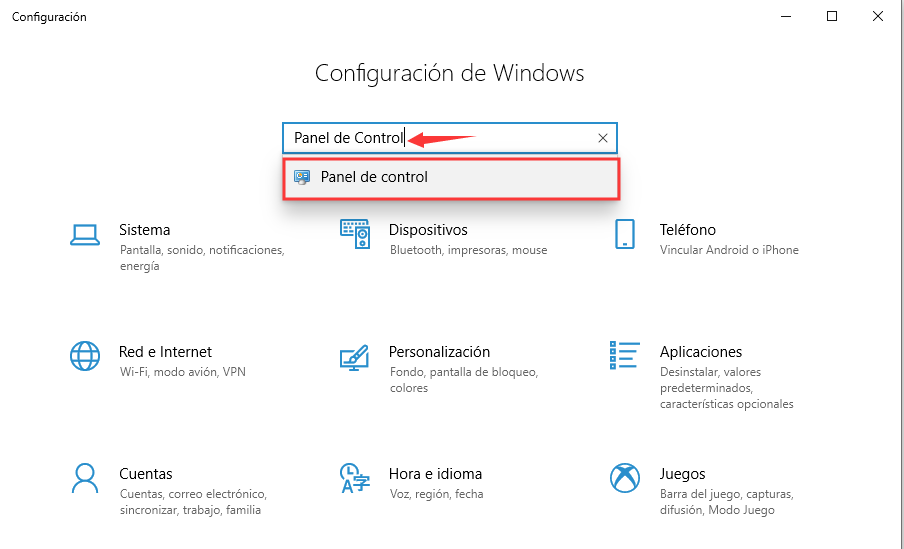
2. Escribe Panel de Control en el campo de búsqueda.
3. Selecciona el Panel de Control en los resultados.
Usando el comando Ejecutar
1. Pulsa las teclas Windows y «R» simultáneamente.
2. Escribe Panel de Control en el campo de texto del comando Ejecutar.
3. Haz clic en Aceptar.
Usando el Administrador de Tareas
1. Pulsa las teclas de Control, Alt y Suprimir simultáneamente.
2. Selecciona el Administrador de Tareas.
3. Pincha en Archivo, en la esquina superior izquierda.
4. Selecciona Ejecutar nueva tarea, en el menú desplegable.
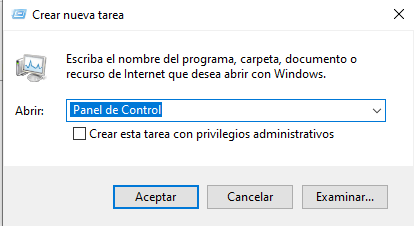 5. Escribe Panel de Control en el campo de texto.
5. Escribe Panel de Control en el campo de texto.
6. Haz clic en Aceptar.
Usando el Windows PowerShell
1. Haz clic derecho sobre el botón Inicio.
2. Selecciona Windows PowerShell en el menú que se abre.
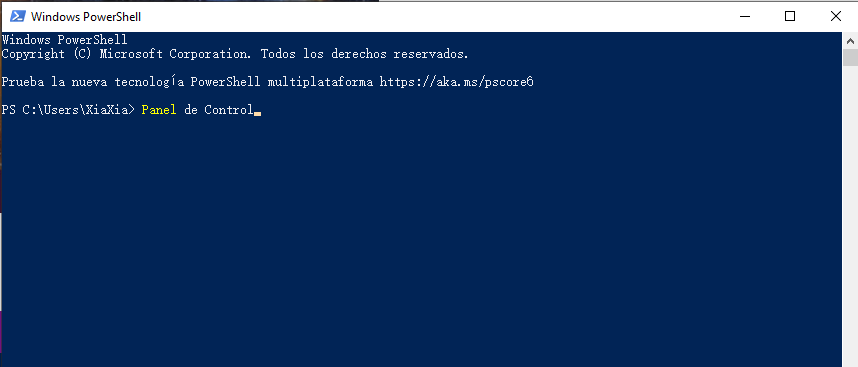
3. Escribe Panel de Control en la ventana y pulsa Intro.
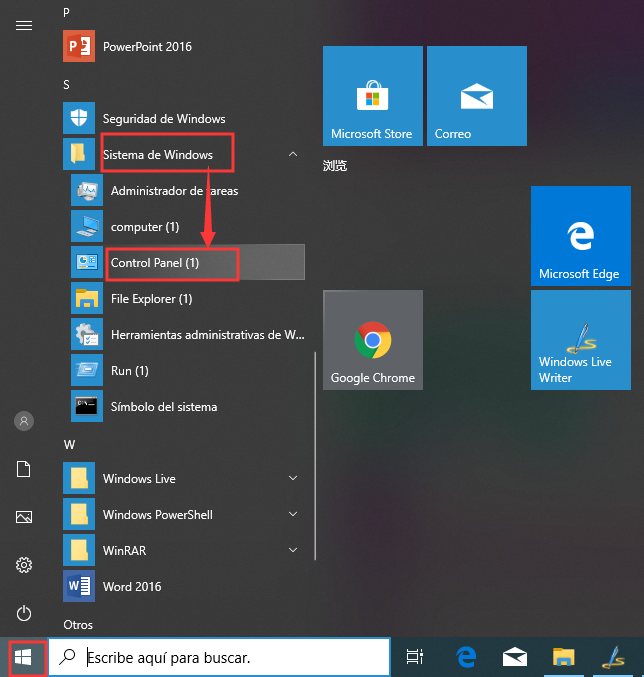
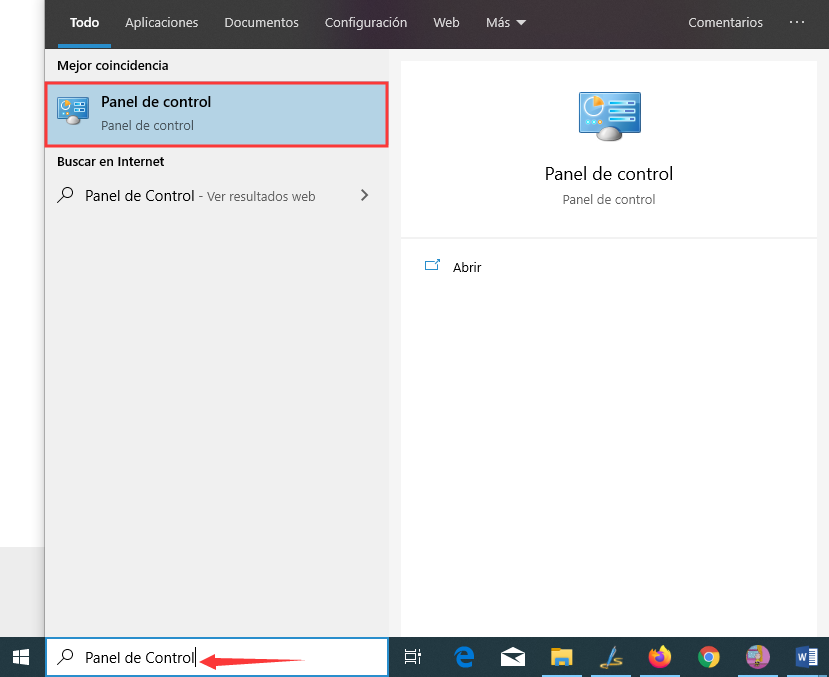
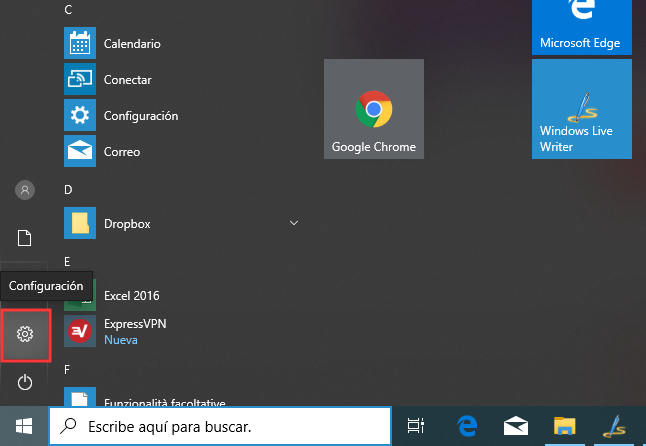
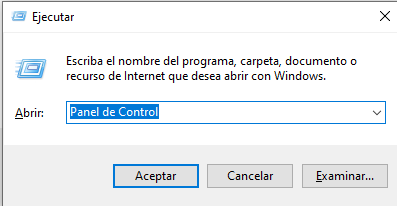
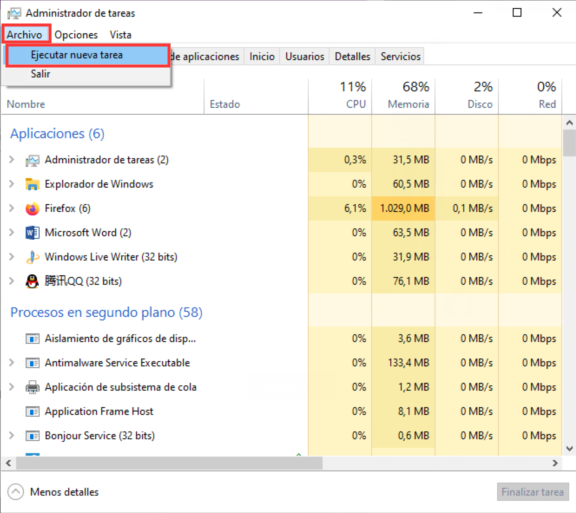
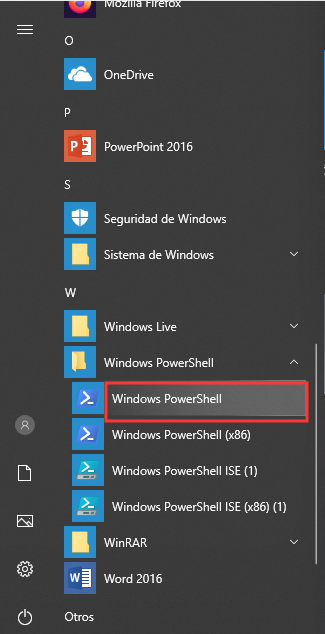
por favor pongame la voz para oir musica y ewscuchar los videos, no tengo voz
no puedo oir la musica no hay voz y lo mismo en los videos
YO FLIPO TU FLIPAS
Hola, tengo un problemilla.
Me gustaría saber como puedo acceder al antiguo panel de control. He probado mil maneras de visualizarlo pero no me aparece . Me aparece la nueva, pero para mi, me defiendo mucho mejor con la antigua. Tengo Windows 10 Pro de 64 bits y la versión es la 1703.( compilación de SO 15063.332.)
Te agradezco tu atención
Un saludo
Manuel
es una puta basura en windows 10 no puedo crear acceso directo a panel de control
C:\Users\user\AppData\Roaming\Microsoft\Windows\Start Menu\Programs\System Tools